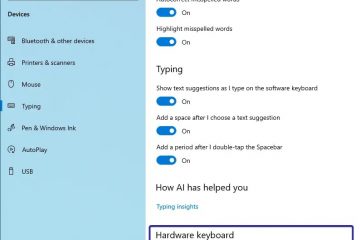監査モードは、PC メーカー、IT 管理者、専門家がユーザーの初期セットアップ前にオペレーティング システムを構成するために使用する特別な Windows セットアップ モードです。簡単に言えば、監査モードを使用すると、通常のセットアップ プロセスをバイパスして、組み込みの管理者アカウントを使用して Windows を直接構成およびカスタマイズできます。
たとえば、新しいラップトップまたは既製の PC を購入した場合、初めてこれをオンにすると、ユーザー セットアップ プロセスが直接表示されることに気付いたかもしれません。それが完了してログインすると、すべてのドライバー、追加ソフトウェア、システム設定が事前に構成されていることがわかります。この事前構成は通常、監査モードで行われます。
複数の PC に Windows を展開している場合、または完全なセットアップの前に単に OS を構成したい場合は、監査モードを使用して実行できます。このチュートリアルでは、監査モードで起動する手順と、監査モードを終了する方法を示します。始めましょう。
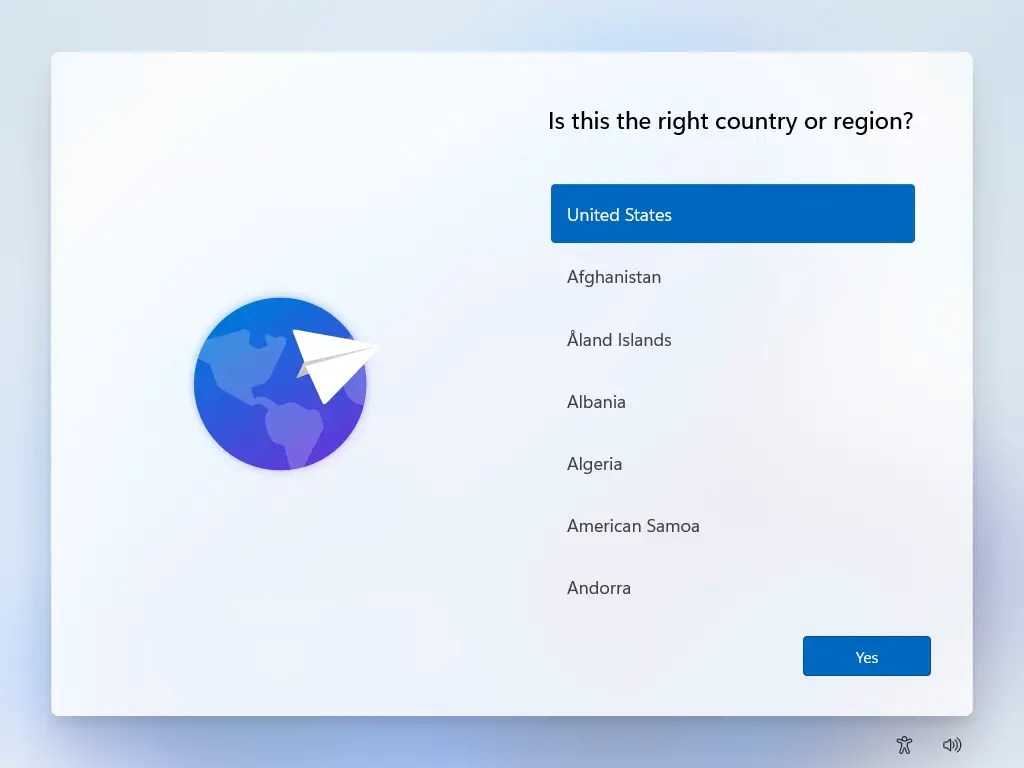
注: 以下の手順は Windows 10 および 11 で動作することがテストされています。
注意: 通常の初期セットアップ プロセスの前に、必ず監査モードを使用して Windows を構成およびカスタマイズする必要があります。ユーザー アカウントがすでに設定されているシステムで監査モードを使用すると、予期しない結果が生じる可能性があります。これには、既存のユーザー アカウントへの潜在的な影響やセットアップ プロセスの繰り返しが必要になる可能性があります。
Windows 10 および 11 で監査モードに入る手順
Windows 10 で監査モードを起動するには、および11 では、以下の手順に従います。
まず、Windows 10/11 の起動可能な USB ドライブを挿入し、通常どおりインストール プロセスを開始します。
地域の選択画面が表示されたら、キーボードのCtrl + Shift + F3 ショートカットを押します。この操作によりセットアップ プロセスが中断され、監査モード画面が表示されます。
このアクションによりセットアップ プロセスが中断され、コンピューターが自動的に再起動され監査モードになります。をクリックし、組み込みの管理者アカウントでサインインします。ログインすると、デスクトップにシステム準備ツール ウィンドウが表示されます。

そのウィンドウを脇に置いて、必要に応じて OS を構成およびカスタマイズします。たとえば、ドライバーや必須ソフトウェアなどをインストールできます。インターネットに接続できるため、ソフトウェアとドライバーのディレクトリをダウンロードできます。
監査モード中に行われた変更に注意することが重要です。通常、システム全体に適用され、後で作成されるすべてのユーザー プロファイルに影響します。したがって、展開要件に応じて、変更を具体的にし、システムの安定性とセキュリティを念頭に置いてください。
監査モードを終了する方法
Windows の構成とカスタマイズが完了したら、監査モードを終了できます。これを行うには、以下の手順に従います。
まず、システム準備ツール ウィンドウを見つけます。誤って閉じてしまった場合は、C:\Windows\System32\Sysprep フォルダ内の sysprep.exe ファイルをダブルクリックして再度開くことができます。
次に、[システム クリーンアップ アクション] ドロップダウンから [システム Out-of-Box Experience (OOBE) に入る] を選択し、[シャットダウン オプション] ドロップダウンからシャットダウンを選択します。
注: 再起動してユーザー セットアップ プロセスをすぐに開始したい場合は、[シャットダウン オプション] ドロップダウンから [再起動] を選択します。
このイメージを複数の PC に展開するには、一般化 チェックボックスを選択します。このオプションの詳細については、以下のセクションで説明します。
OK をクリックして変更を保存し、シャットダウンします。
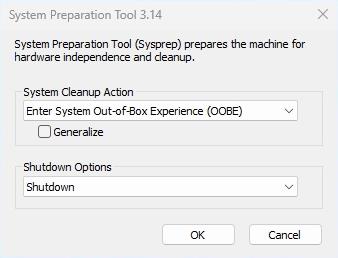
それはこれにより、次に PC/ラップトップの電源を入れるユーザーは、ユーザー設定画面に直接移動します。画面上の指示に従ってユーザー アカウントを設定し、コンピュータの使用を開始できます。
[一般化] オプションは何をしますか?
では、[一般化] チェックボックスを選択するとどうなりますか? ?これにより、すべての変更が一般化され、複数のコンピューター間で Windows イメージをコピー、移動、展開できるようになります。このオプションは、複数の展開用に標準化されたシステム イメージが必要な場合に最適です。
たとえば、ユーザー アカウントの作成時に OS が新しい一意の SID を生成できるように、SID (セキュリティ識別子) をリセットし、ドライバーを削除します。 OS を他のハードウェアにインストールしたり、アクティベーション ステータスをリセットしたり、ファイル履歴、ハードウェア情報、ユーザー プロファイルなどのシステム固有の情報を削除したりできるように、OS が構成されている元のハードウェアに固有の設定が行われます。
複数のシステムにイメージを展開しない場合は、[一般化] オプションを使用する必要はありません。
重要な注意: [一般化] オプションは元に戻すことができません。 Windows インストールを一般化してシステムをシャットダウンすると、Sysprep によってイメージに加えられた変更を元に戻すことはできません。コンピュータを再度起動すると、Windows が新しくインストールされたかのように OOBE (Out-of-Box Experience) が起動し、新しいセットアップの準備が整います。
これで完了です。このチュートリアルが、監査モードとは何か、監査モードで起動する方法、および監査モードを適切に終了する方法を理解するのに役立つことを願っています。